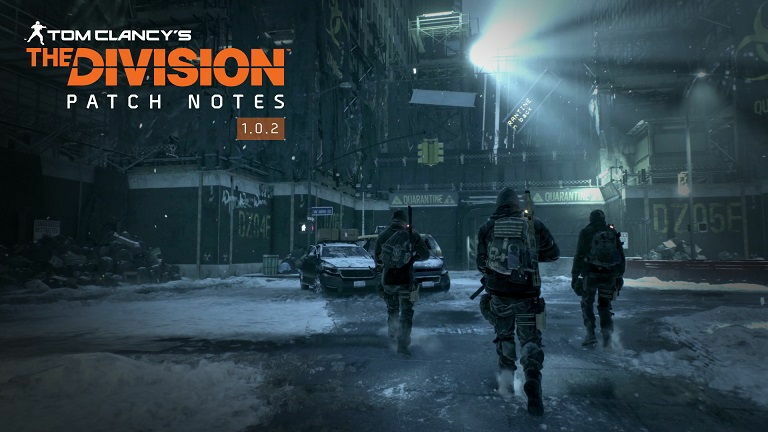このソフトウェアは、ドライバーの稼働を維持するため、一般的なコンピューターエラーやハードウェア障害からユーザーを保護します。 3つの簡単なステップで今すぐすべてのドライバーをチェックしてください:
- DriverFixをダウンロード (検証済みのダウンロードファイル)。
- クリック スキャン開始 問題のあるすべてのドライバーを見つけます。
- クリック ドライバーの更新 新しいバージョンを入手し、システムの誤動作を回避します。
- DriverFixはによってダウンロードされました 0 今月の読者。
一部のお客様は、インストールまたは再生時に問題が発生しています GTA V Windowsユーザーアカウント名エラーが原因です。 Rockstarはこの問題を回避する方法の詳細を公開しているため、まだ聞いていない場合に備えて支援することにしました。
どうやら、PCにGTA5をインストールしたいWindowsユーザーにとってはかなり多くの問題がありました。 そして、ロックスターは彼らの苦情に耳を傾け、いくつかの問題を解決しようとしました。 多くのプレイヤーが不満を言っているのは次のとおりです。
GTAVPCのインストールまたは再生に問題があります。 問題には、「ロックスターアップデートサービスを利用できません(コード1)」というエラーメッセージや、アップデートのダウンロード中にゲームがハングするなどがあります。 どうすればこれを修正できますか?
その後、多くのユーザーがさまざまなコードで問題に遭遇しました。
- ロックスターアップデートサービスは利用できませんコード202
- ロックスターアップデートサービスは利用できませんコード217
- ロックスターアップデートサービスは利用できませんコード210
- ロックスターアップデートサービスは利用できませんコード207
「ロックスターアップデートサービスが利用できません」を修正する方法
上の仲間のユーザー Reddit 彼がを使用してこの問題を迅速に修正することに成功したことを確認します 信頼性の高いVPN. 一部の設定により、サーバーへの接続がブロックされる場合があります。 を使って 良いVPN 簡単に接続できます。
- GTA5オンラインをプレイするための5つの最高のVPN
以下の手順に従って、ロックスターが指示していることを確認してください。 ただし、修正前に再生する新しいWindowsアカウントを作成した場合は、元のWindowsアカウントでGTAVを引き続き再生できることを知っておく必要があります。
作成した新しいアカウントにログインし、両方のユーザーアカウントからアクセスできるフォルダーにゲームデータをコピーします。
- 「MyDocumentsRockstarGames」に移動し、「GTAV」フォルダーをコピーします。
- ルートディレクトリ(例:C :)に移動し、そこにフォルダを貼り付けます。
- 一時アカウントからログアウトし、元のWindowsアカウントに再度ログインします。
- ゲームデータを元のアカウントにコピーします。
- ルートディレクトリ(例:C :)に移動し、前に投稿した「GTAV」フォルダをコピーします。
- 「マイドキュメント」フォルダに移動します
- 「RockstarGames」フォルダをすでにお持ちの場合:
- 「RockstarGames」フォルダをクリックして、「GTAV」フォルダをそこに貼り付けます。
- 「RockstarGames」フォルダがない場合:
- このディレクトリに「RockstarGames」という新しいフォルダを作成します(引用符は含みません)。
- この新しいディレクトリに「GTAV」フォルダを貼り付けます。
さあ、ロックスターの 役職 残りの手順については、これについて説明します。 コメントを残して以下を確認し、まだ問題が発生している場合はお知らせください。
また読む: Windows10のトラブルシューティングツールとソフトウェアのトップ5
GTA 5の問題に対する追加の修正:
- 修正:Windows10でのGTA4 / GTA5ラグの問題
- Windows10で「GrandTheftAuto5が動作を停止しました」エラーを修正する方法
- Windows 10 CreatorsUpdateでGrandTheft Auto5がクラッシュする[FIX]